Želiš v Cinema 4D ustvariti ornament za ulično svetilko? Ta vodnik te bo popeljal korak za korakom skozi postopek oblikovanja stilskega in stabilizirajočega elementa. S poudarkom na tehniki in oblikovanju se boš naučil, kako lahko prilagodiš svojo svetilko iz preteklosti, da bo v današnjem dizajnu ne le dobro izgledala, temveč tudi učinkovito delovala.
Najpomembnejši vpogledi
- Oblikuj ornament, ki bo svetilki dodal stabilnost.
- Uporabi predloge za učinkovito oblikovanje.
- Nauči se, kako prilagoditi nastavitve modela, da jih uskladiš z geometrijo svetilke.
Vodnik korak za korakom
Korak 1: Odpri projekt
Najprej odpri svoj projekt z ulično svetilko. Ta svetilka, ki jo imaš pred seboj, izvira iz časa, ko sta imela oblikovanje in arhitektura povsem drugačen pomen. Ko pogledaš obliko, ti hitro postane jasno, da stilistično pripada drugi dobi. Ta dizajn temelji na elementih, ki jih danes ne bi več našel v isti obliki. Da bi končno strukturo privlačno oblikovali, potrebujemo ornament, ki bo vizualno privlačen in stabilizirajoč.
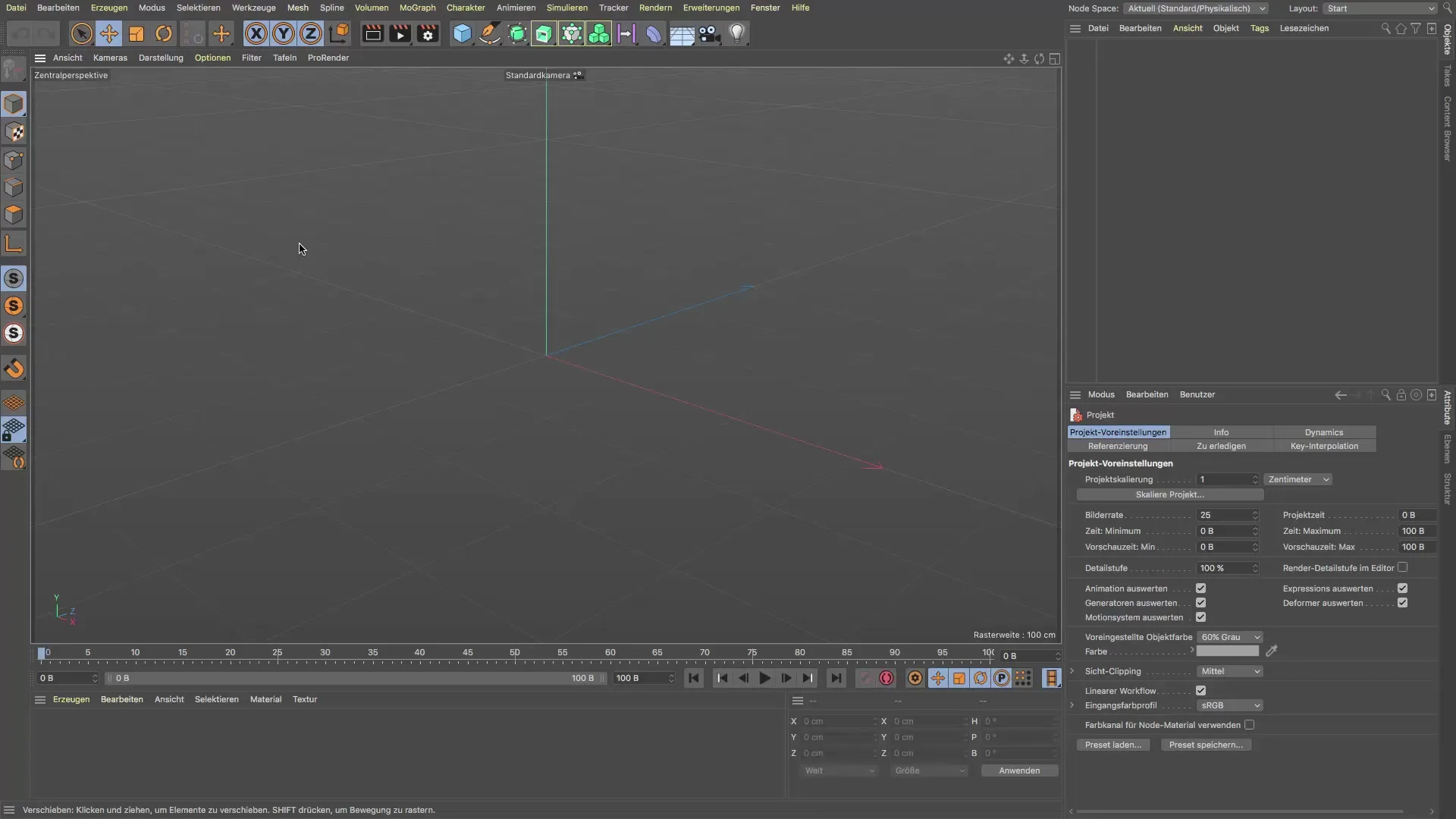
Korak 2: Uvozi ornament
Za oblikovanje ornamenta naloži ustrezno predlogo v svoj projekt Cinema 4D. Ta predloga je lahko slika ali vektorska datoteka, ki jo uporabljaš kot referenco. Kasneje jo boš uporabil kot osnovo za svojo zasnovo. Da uvoziš predlogo, se pomakni do možnosti in naloži sliko ornamenta. Pomembno je, da prikažeš pravo datoteko, da lahko svoje oblikovalske ideje neposredno uresničuješ na pravem mestu.
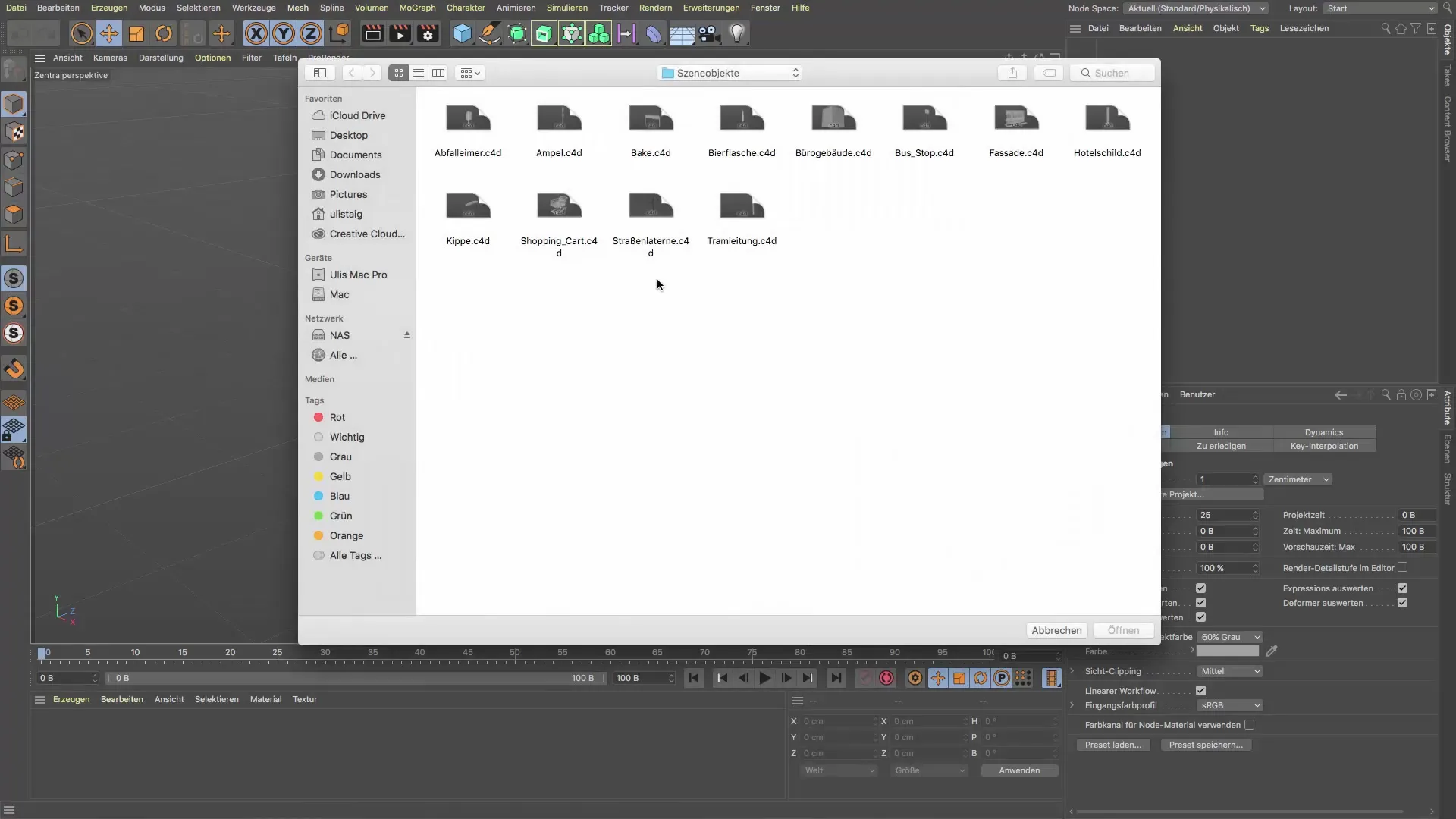
Korak 3: Nastavi način pregleda
Spremeni pogled v način "Frontview", da dobiš boljši občutek za postavitev in dimenzije svoje svetilke in ornamenta. Ta perspektiva ti natančneje prikazuje višino in širino objekta, ki ga želiš oblikovati. To nastavitev lahko prilagodiš tudi drugače, odvisno od svojega dela, vendar je ta pogled za začetek najučinkovitejši.
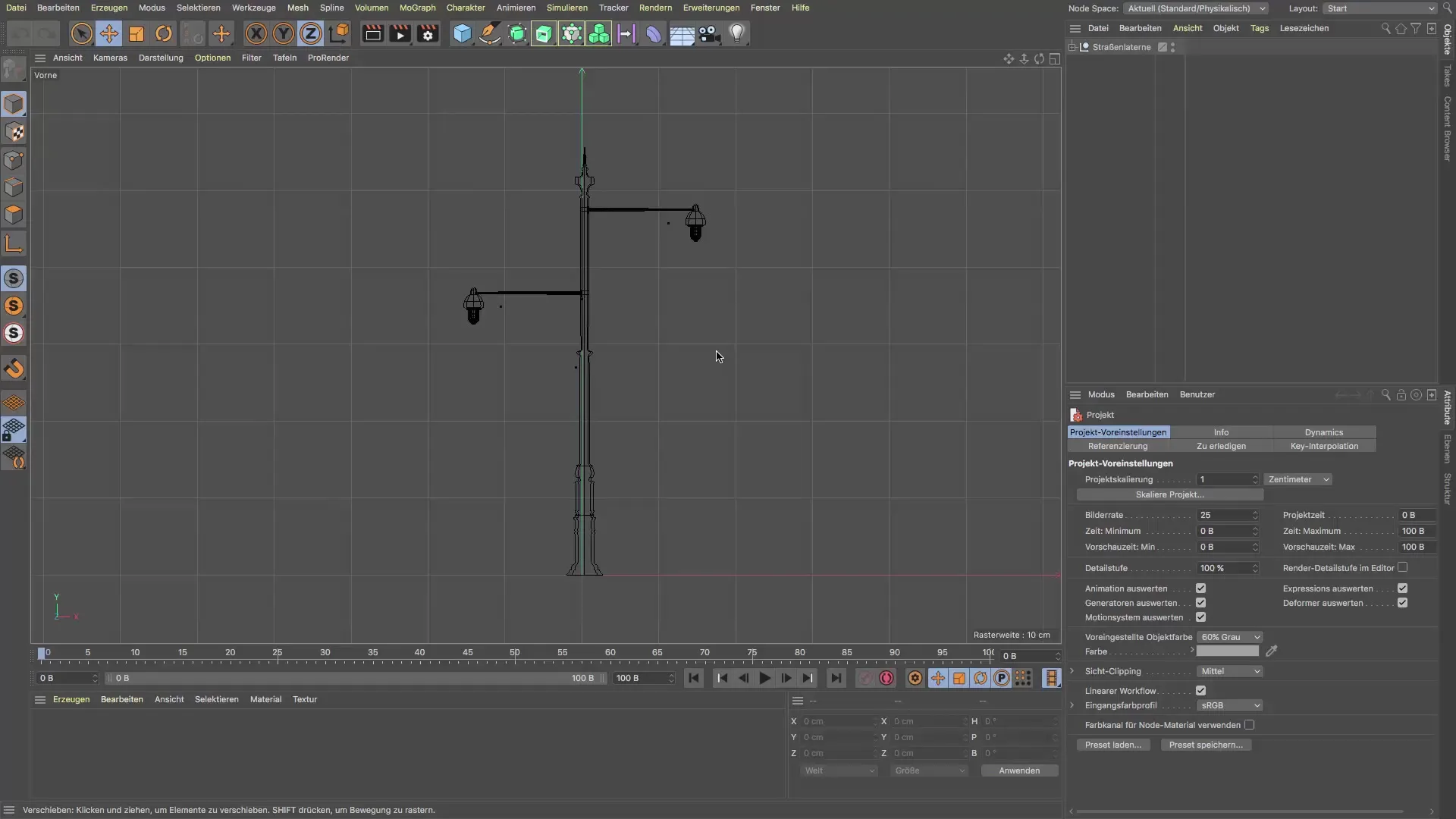
Korak 4: Prilagodi velikost predloge
Zdaj, ko si naložil predlogo, je čas, da prilagodiš velikost. Priporočljivo je, da predlogo najprej zmanjšaš, da jo lahko postaviš v dobro razmerje s svetilko. To lahko preprosto storiš s pomočjo orodij za transformacijo, ne da bi pri tem poslabšal razmerje stranic. Oznako za ohranjanje razmerja stranic pusti vklopljeno. S tem bo tvoja predloga ostala v isti obliki, medtem ko jo prilagajaš.
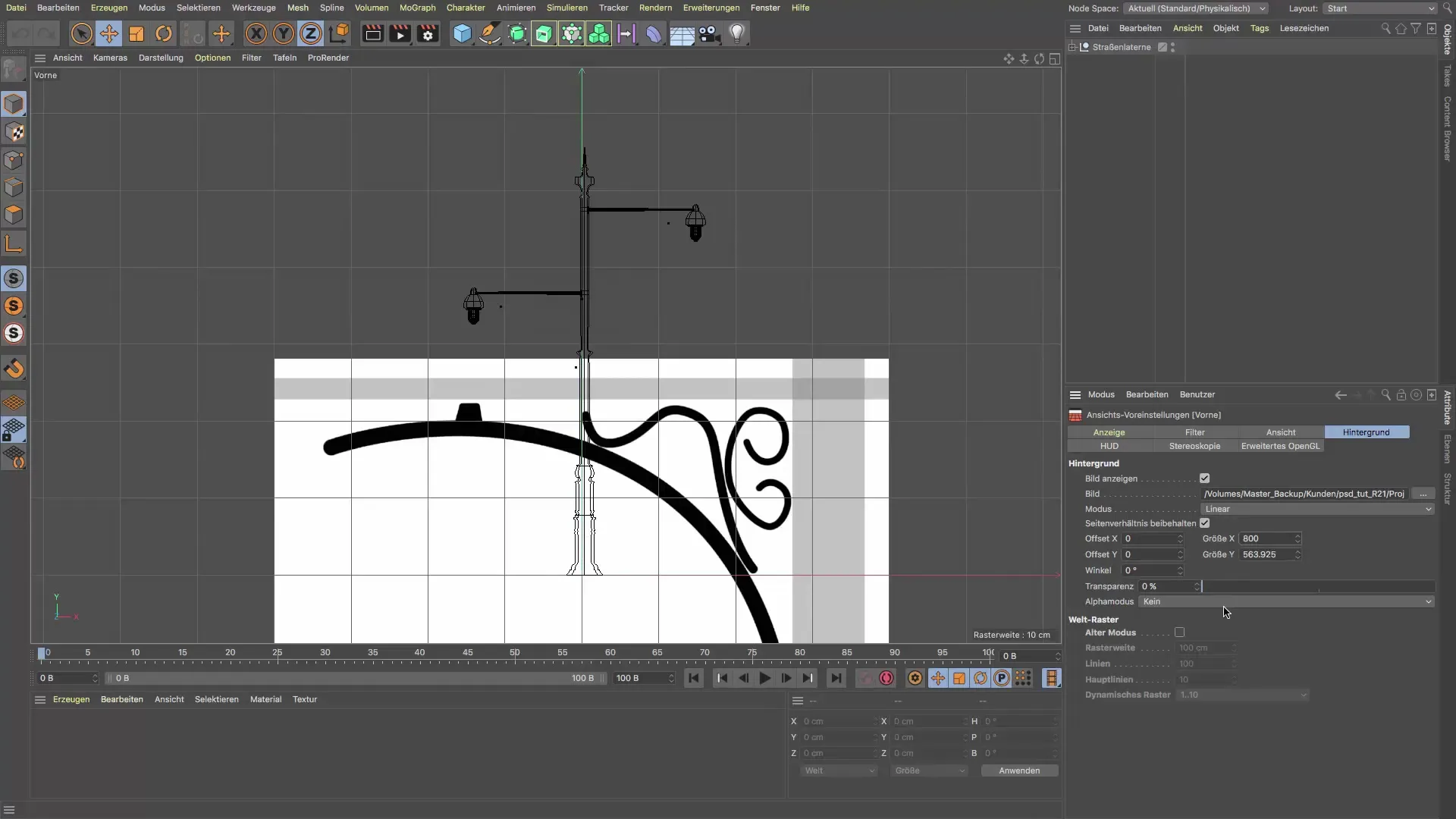
Korak 5: Pozicioniranje ornamenta
Ko si prilagodil velikost, postavi ornament nad ročaj ulice svetilke. Uporabi možnosti premikanja, da točno premakneš predlogo na pravo mesto. Pomembno je, da predloga ni preblizu svetilki, da se zagotovi optična ločitev, ki je za oblikovanje pomembna. Premakni predlogo po potrebi, da ustvariš privlačno razdaljo med ornamentom in svetilko.
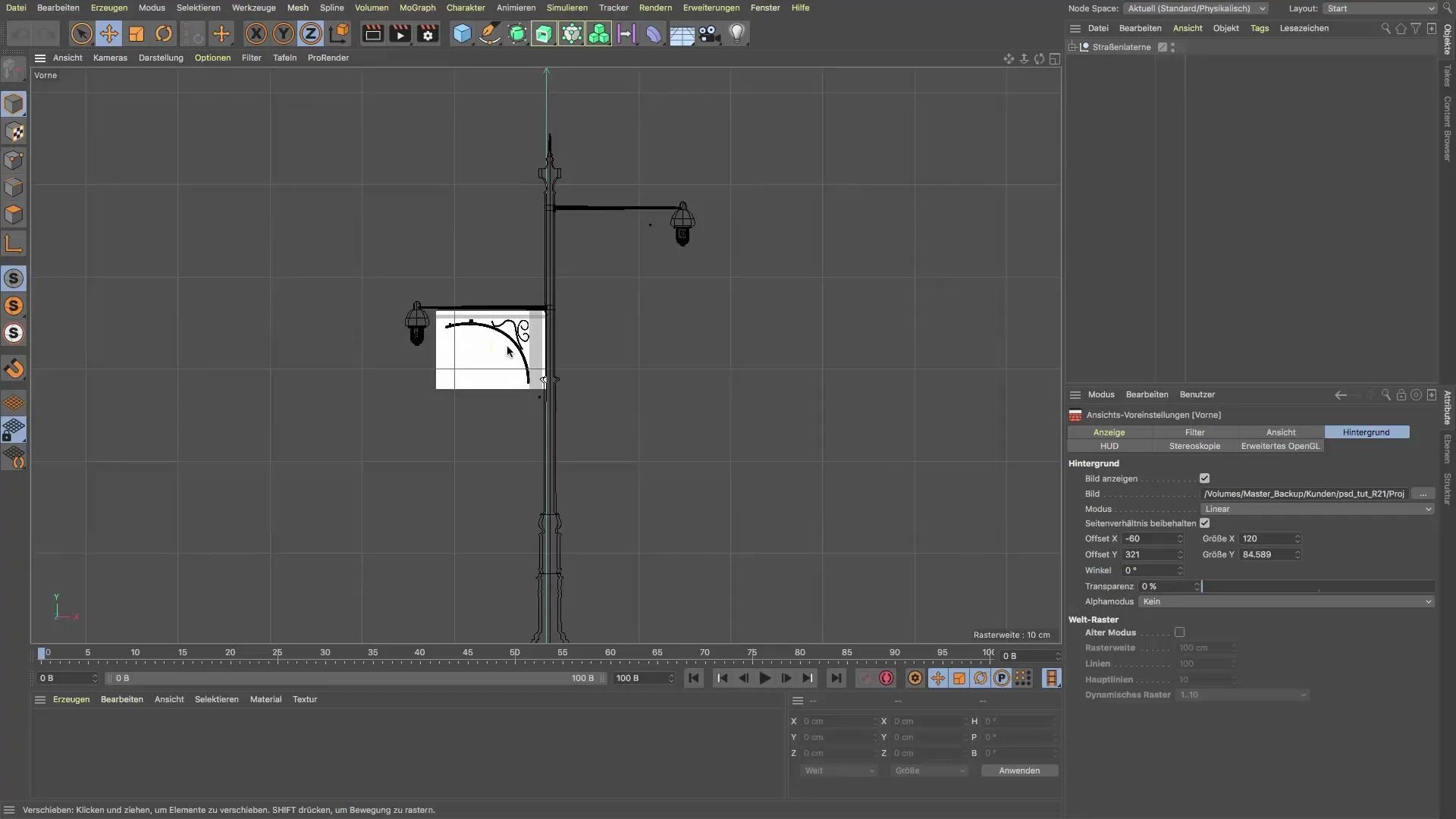
Korak 6: Ustvari prvo poligonsko telo
Da ornament pretvoriš v realen 3D-objekt, najprej ustvari preprosto poligonsko telo, ki odraža obliko tvoje predloge. Ti koraki so ključni, da se zagotovi, da ornament harmonira s svetilko. Učinkovito uporabi orodja za poligone, da slediš obrisu ornamenta. Ustvari to predlogo kot smer za rezanje, da se prepričaš, da so tvoje mere točne in da dizajn ustreza tvojim željam.
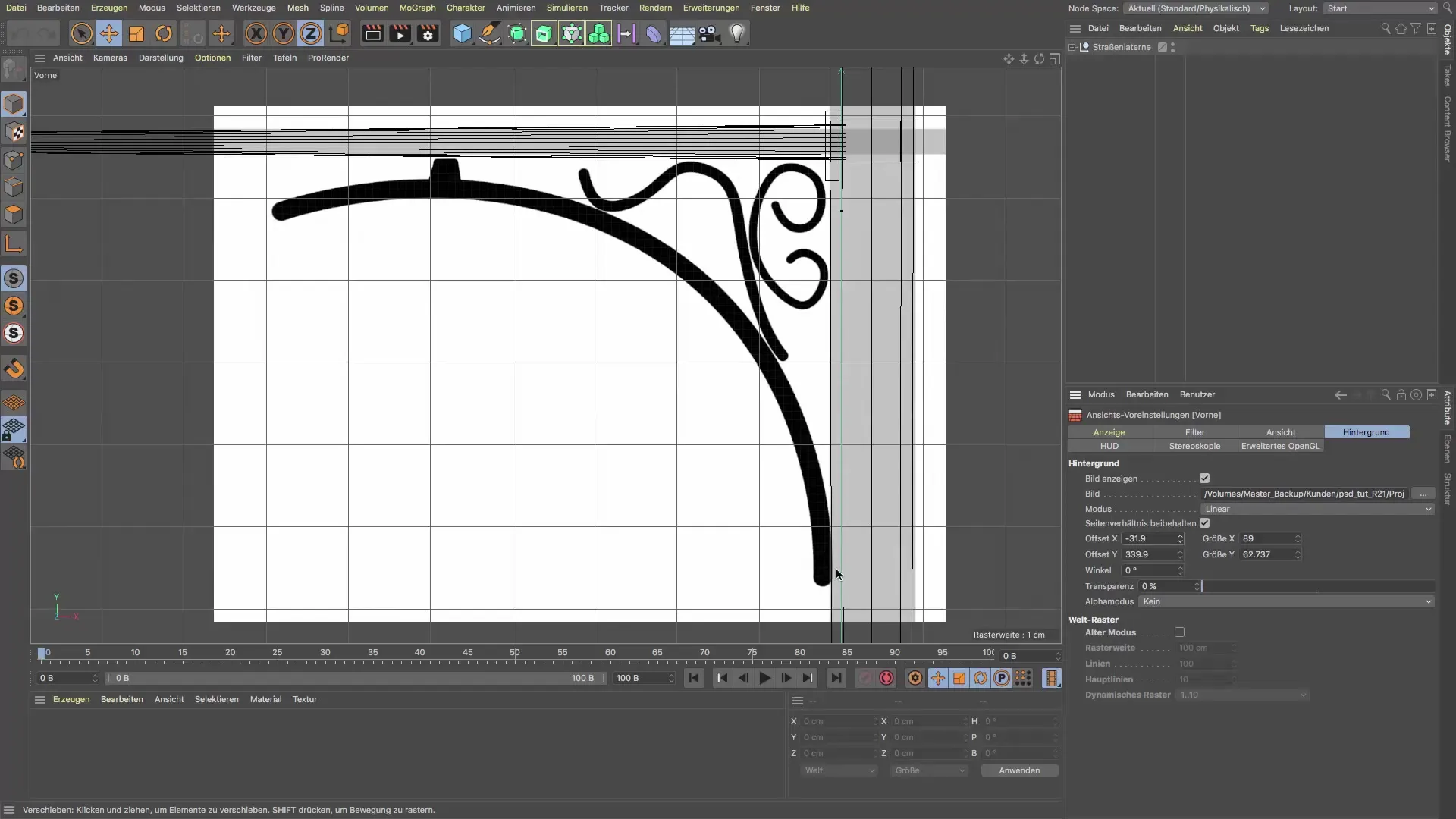
Korak 7: Ustvari volumen
Zdaj je čas, da poligonsko telo pretvoriš v pravi volumen. Pri tem lahko uporabiš orodja "Ustvari volumen" in "Volume Measure". Ta orodja ti omogočajo, da ustvariš voluminozen objekt in določiš želene dimenzije. Prepričaj se, da ornament tudi ustrezno podrobno in realistično izgleda, kot si želiš.
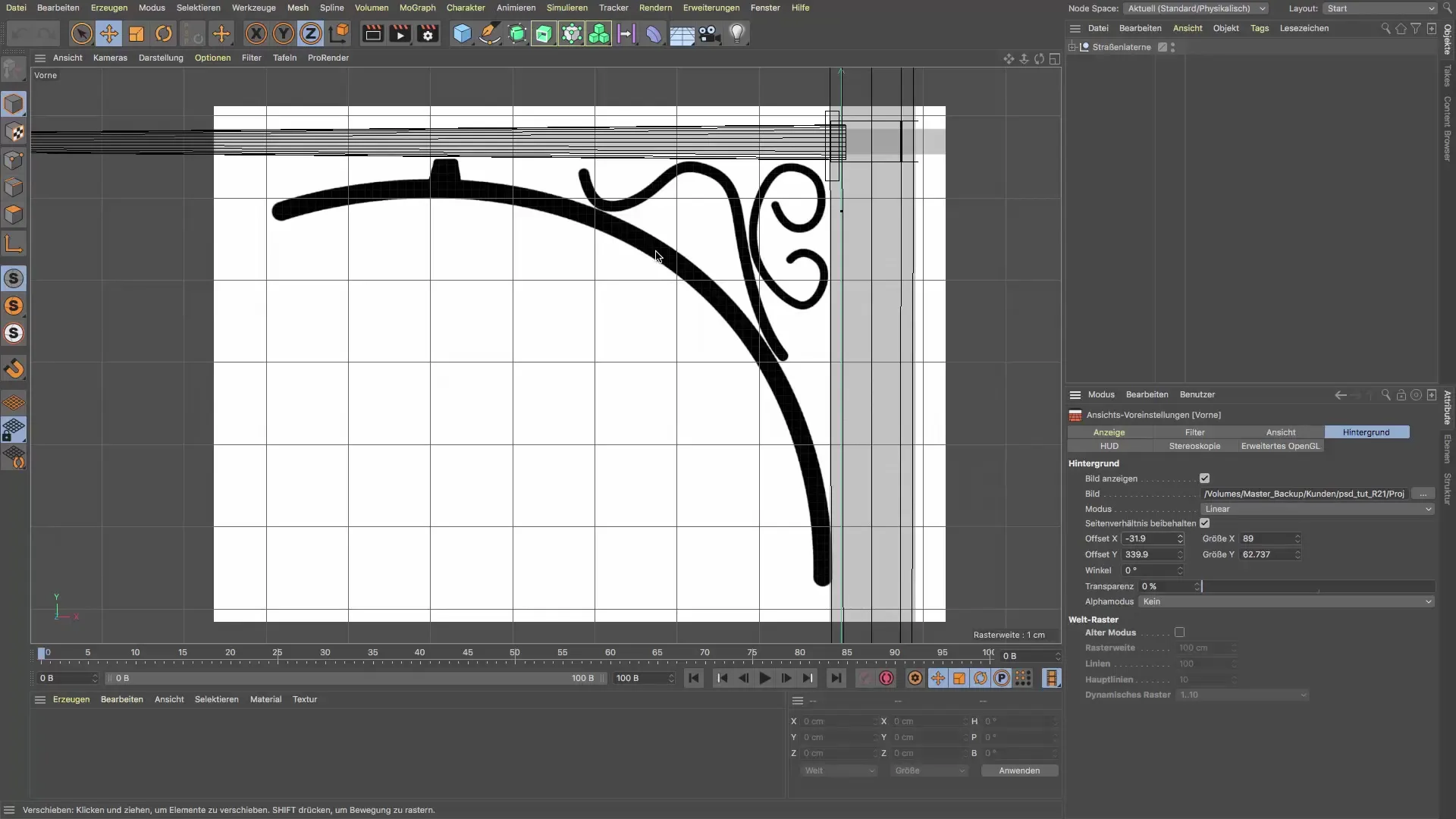
Zaključek - Ustvarjanje ornamentov za ulične svetilke
Ta vodnik ti je pokazal, kako lahko korak za korakom ustvariš ornament za ulično svetilko v Cinema 4D. S pravimi orodji in tehnikami lahko optimalno uresničiš svoje oblikovalske ideje in svojem projektu daš klasičen dizajn, ki ga potrebuje.
Pogosto zastavljena vprašanja
Kako prilagodim velikost predloge?Uporabi orodja za transformacijo in pazi, da ohraniš razmerje stranic.
Kako optimalno postavim ornament?Uporabi možnosti premikanja, da ornament premakneš na pravo mesto nad ročajem svetilke.
Katere instrumente potrebujem za pretvorbo ornamenta v voluminozen objekt?Uporabi instrumente "Ustvari volumen" in "Volume Measure" za natančno uresničitev.
Kako lahko zagotovim, da moja predloga ne postane pikslasta?Ko zmanjšaš predlogo, ostane v isti obliki in prikaže podrobnosti slike brez pikslizacije.
Kako lahko spremenim pogled v Cinema 4D?Pojdi v nastavitve pogleda in izberi želeno perspektivo, na primer "Frontview".


